SublimeText配置c++20/c++23

第一步、
确保你能登上这两个网站:1,https://www.sublimetext.com/ 用于下载最新版本的 Sublime Text 4;
进入之后点击 DOWNLOAD FOR WINDOWS 即可。安装界面简单易懂,应该没什么大问题。
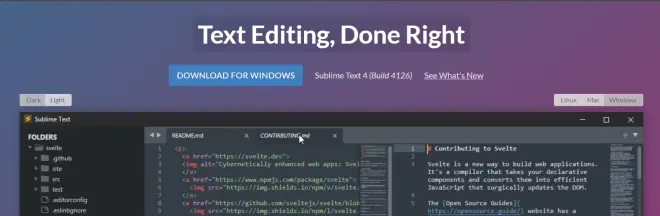
2,https://github.com/niXman/mingw-builds-binaries/releases 用于下载最新版本的MinGW编译器。
进入之后是这个界面,windows系统选择 任意x86-64 开头的就好了,四个版本差别不是很大。

我们把MinGW安装到好记的目录下,我的安装目录是 D:\mingw64 。
接着配置环境变量,我们直接 Win + R 打开 “运行”,输入 sysdm.cpl 快速打开系统属性界面。
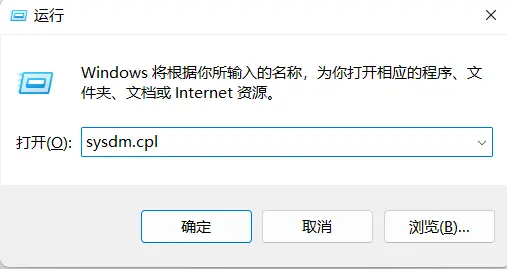
点击上方的 “高级”,
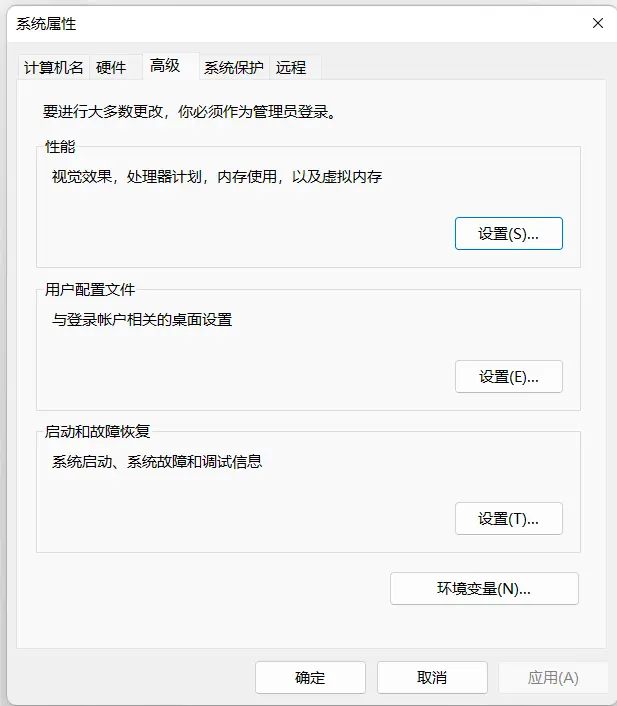
点 “环境变量(N)...”,
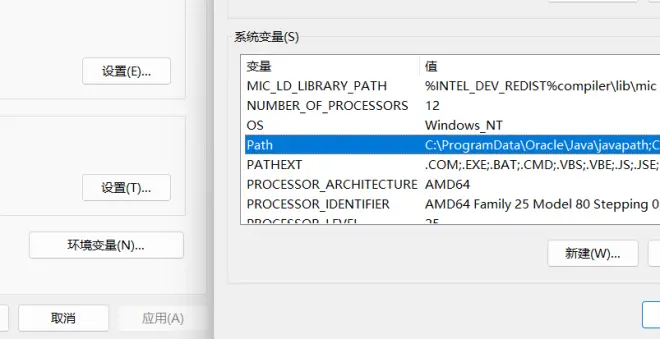
找到系统变量下的 “Path”,双击进入。
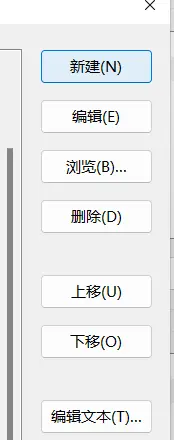
点右边的 “新建”,然后输入你的MinGW中bin的地址,比如我的是 D:\mingw64\bin
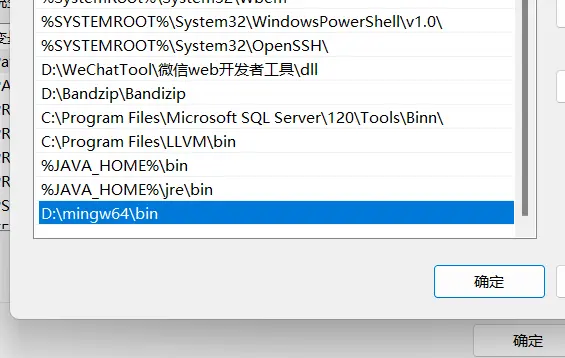
然后一路确定就完事啦。到此MinGW配置完成。
第二步、
打开Sublime Text 4。
先写一串代码,保存为cpp文件,为了测试万能头和c++各个标准,我写了这样一串代码:
然后按 Ctrl + Shift + B,你会看到在上方弹出这样两个选项。
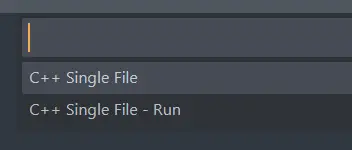
随便点击一个,你会发现有一堆编译错误,Sublime Text 4最多只能识别c++17标准的语法,
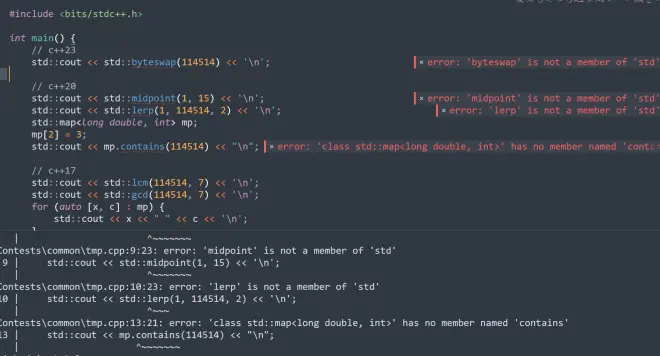
这个时候,刚才下载的最新版本的MinGW就要派上用场了。
我们点击上方工具栏:Tools - Build System - New Build System
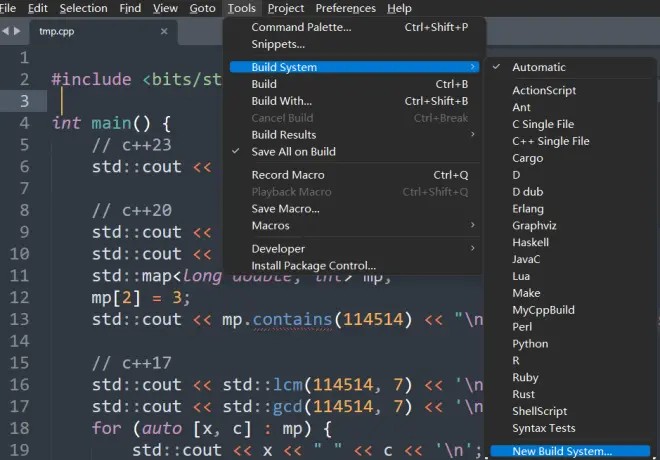
进去之后替换为下面给出的代码:(如果你只需要支持C++20,请把 -std=c++23 换成 -std=c++2a)
ctrl + s 保存,建议保存在 C:\Users\(用户名)\AppData\Roaming\Sublime Text\Packages\User 目录下,文件名随便取,但后缀一定要写 .sublime-build
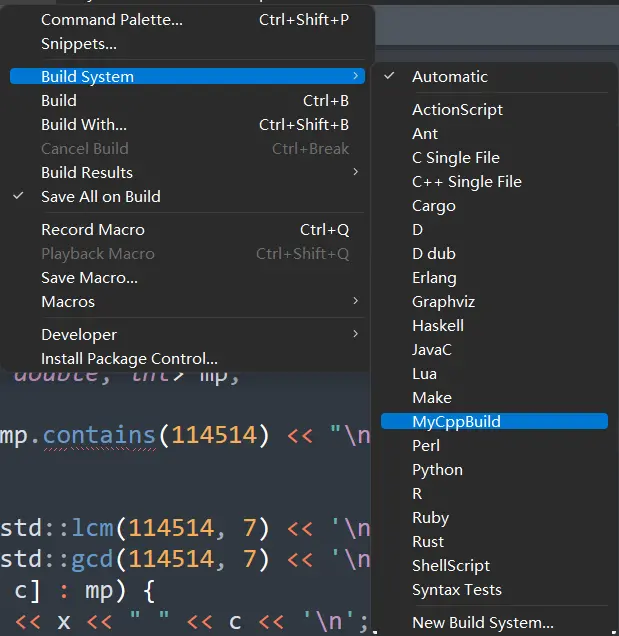
之后,我们把 Build System 改成刚刚的文件。
按下 Ctrl + Shift + B,现在出现了两个选项,第一个对应着刚才代码里开头的“cmd”,第二个对应着“variants”里的“shell_cmd”。我给他们设置的功能是第一个是编译,第二个是在cmd中编译并运行。我们点击第二个试试效果。

可以看到,全部正确的输出出来了。
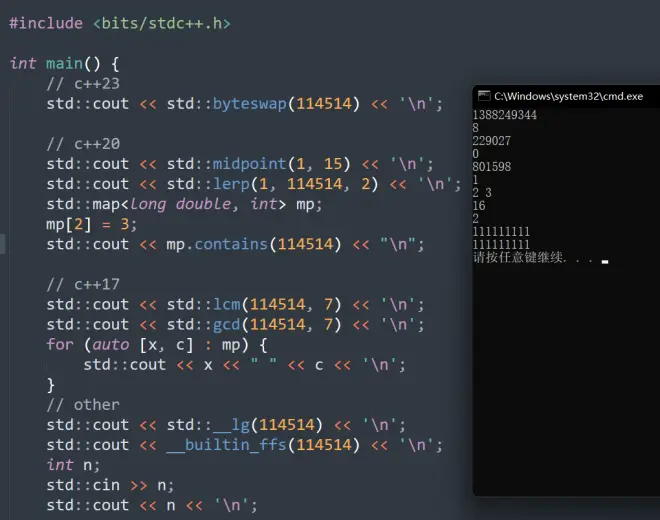
至此,C++23 完美地配置完成。

